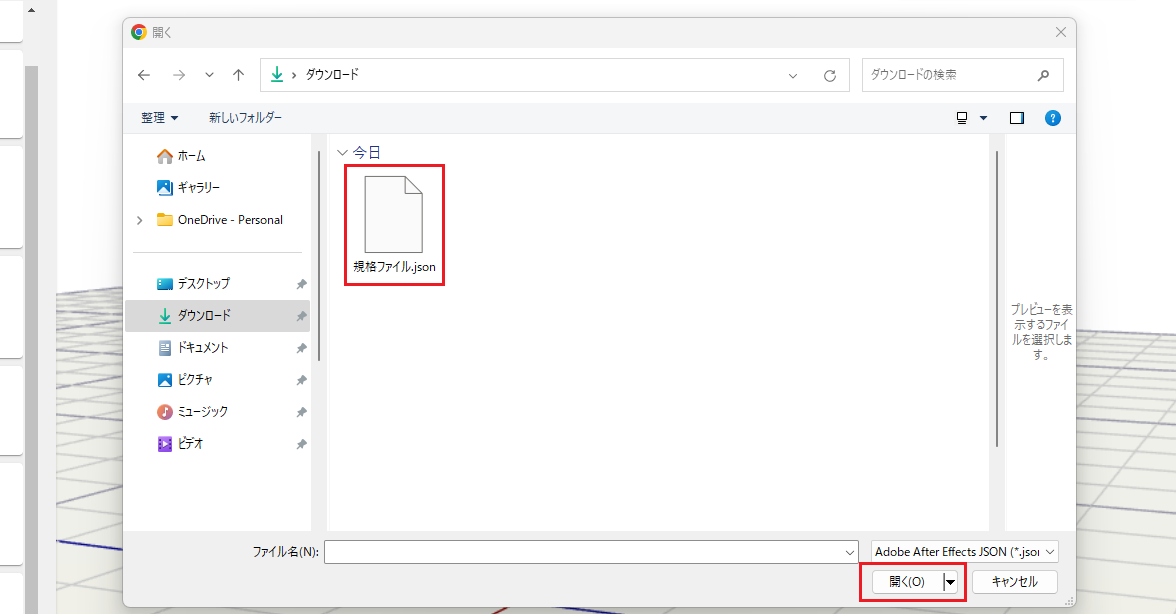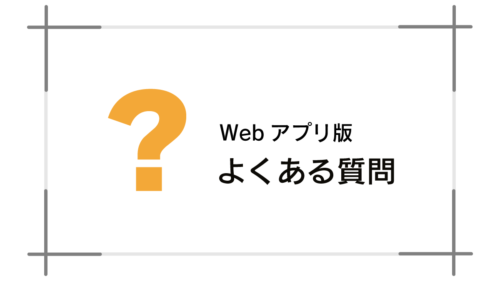授業用の材料を自分で登録することは可能ですか?
授業用の材料を自分で登録することは可能ですか?
可能です。
プリセットされた材料規格以外の材料を使用したい場合は、材料規格の編集で規格を追加することができます。材料規格の編集は、ホーム画面の「管理者ツール」から行うことができます。以下の手順にしたがって登録してください。
新しく材料を登録する
- ホーム画面を開く
ホームを開きます。(設計画面を開いている場合、ツールバーの「≡メニュー」> 「ホームに戻る」をクリックする。 ) - 「材料規格の編集」を選択する
画面上部にあるメニューから「管理者ツール」>「材料規格の編集」を選択します。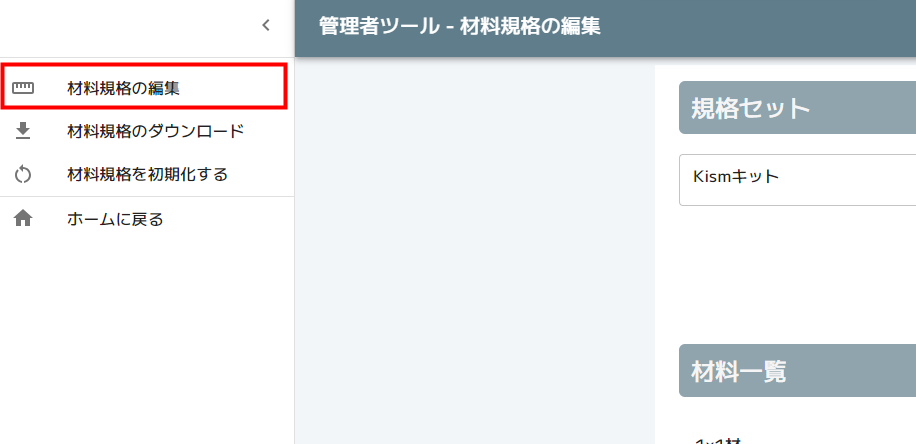
- 「+規格セットの追加」を選択する
「規格セット」編集エリア内の「+規格セットの追加」をクリックします。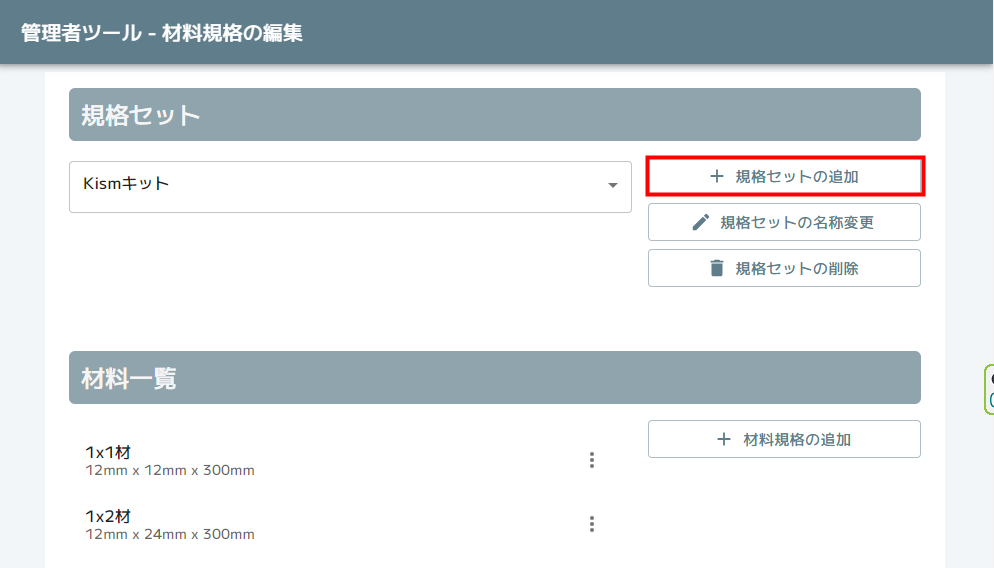
- 規格セットの名称を入力する
規格セット名称の入力ダイアログが開きます。赤枠の規格セットの名称を入力して「OK」をクリックします。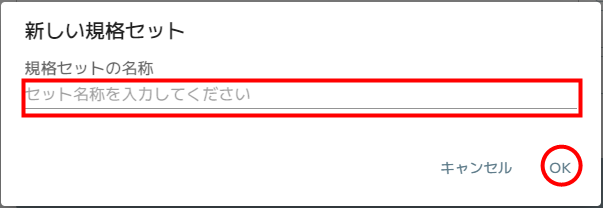
- 「+材料規格の追加」を選択する
「材料一覧」編集エリア内の「+材料規格の追加」をクリックします。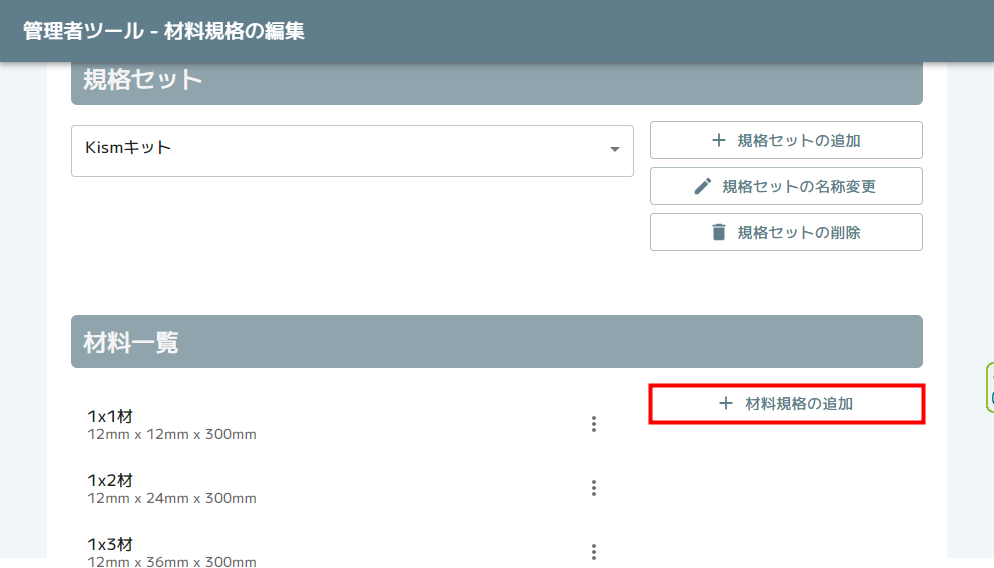
- 規格セットにあらたな材料規格を追加する
材料規格の追加ダイアログが開きます。材料名称、厚さ・幅・長さを入力後に「追加」をクリックします。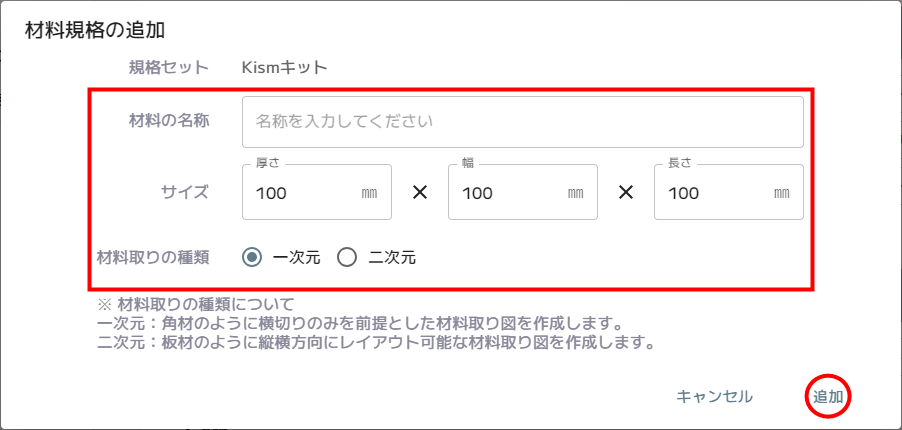
材料規格の状態を保存する
- ホーム画面を開く
ホームを開きます。(設計画面を開いている場合、ツールバーの「≡メニュー」> 「ホームに戻る」をクリックする ) - 「材料規格のダウンロード」を選択する
画面上部にあるメニューから「管理者ツール」>「材料規格のダウンロード」をクリックすると、規格ファイル.jsonが作成されます。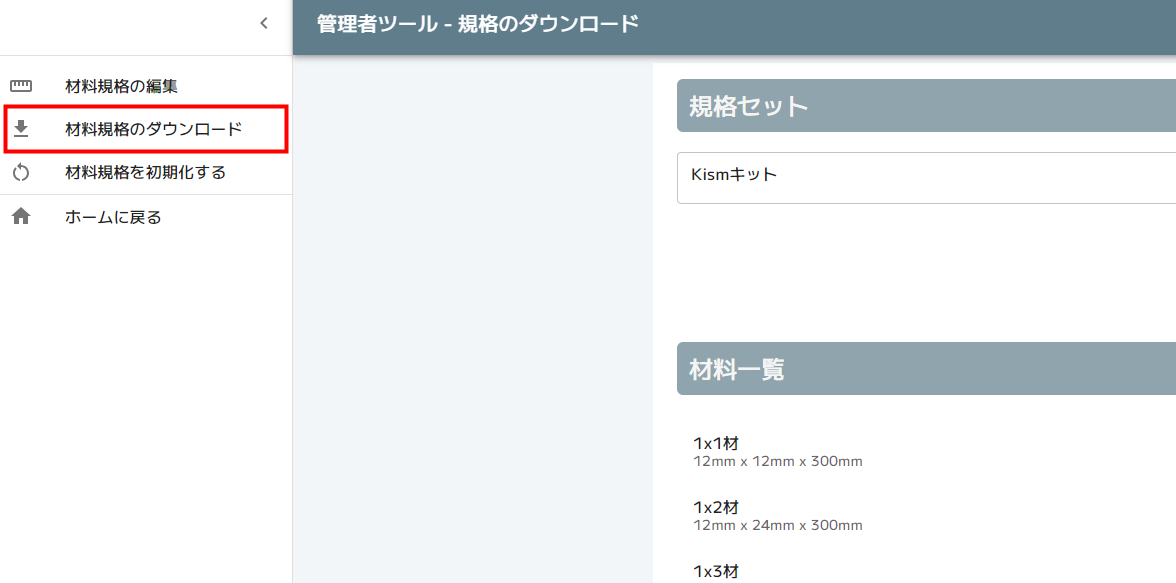
他の端末で材料規格を保存された状態に変更する
- 材料規格ファイルの準備をする
材料規格ファイルの準備。作成された規格ファイル.jsonアクセスできる状態にします。 - 設定画面を開く
設定画面に移動します。「≡メニュー」>「設定」をクリックします。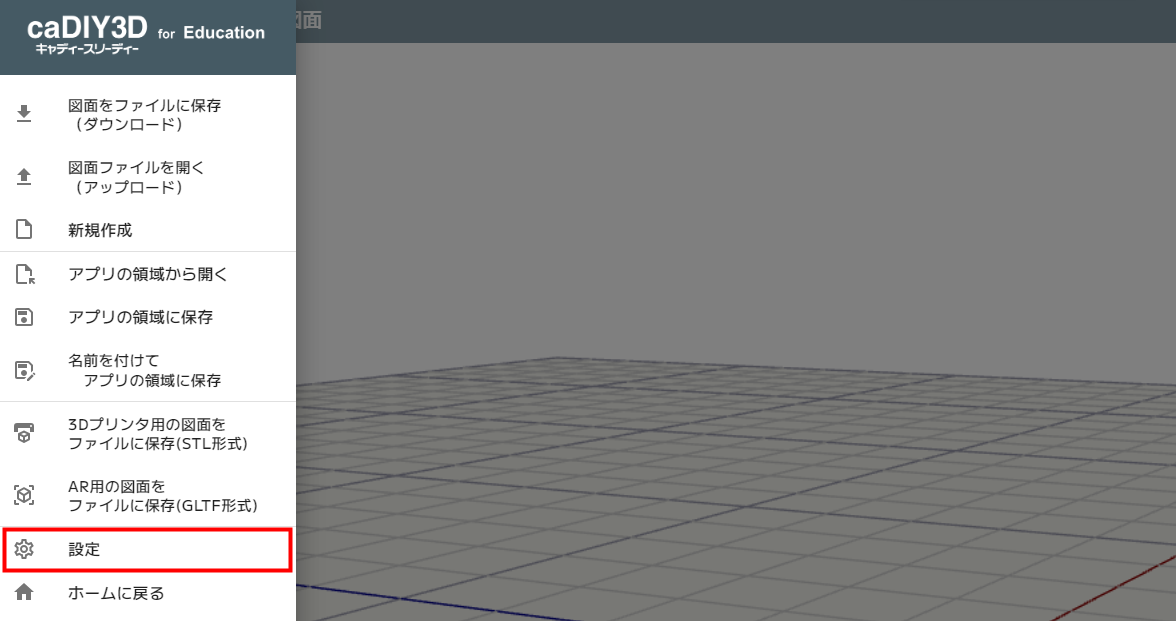
- 材料規格のインポートする
「材料規格ファイルをアップロード」ボタンをクリックします。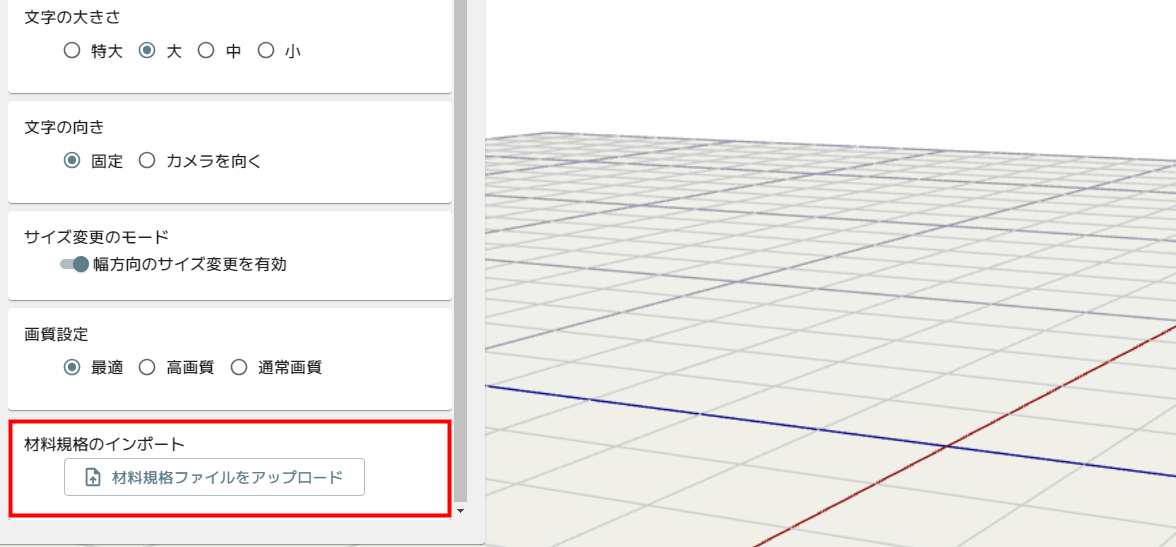
- ファイルを開く
「ダウンロード」フォルダが開くので 規格ファイル.jsonを選択して「開く」をクリックします。
※保存した時点の材料規格の状態に変わります。(その時点の複数の規格セットがある状態です)